이번 시간에는 Vi 에디터 사용법에 대해서 알아봅니다. 사실 저는 윈도우의 메모장과 비슷한 gedit을 즐겨쓰는데, 리눅스를 사용하는 사람들은 주로 VIm editor를 사용한다고 합니다.
Vi Eidtor는 두 가지의 모드가 존재합니다.
1. Command mode
- 커서를 움직일 수 있습니다.
- 단어를 찾을 수 있습니다.
- editing mode로 전환할 수 있습니다
2. Editing mode
- 수정하거나 단어를 삽입합니다.
Vi를 실행해봅시다.
우선 작업공간을 하나 만들어줍시다. 폴더이름은 vi로 하겠습니다.

여기서 다음의 명령어를 입력하면 실행이 가능합니다.
vi test
다음과 같은 화면이 나오는데, 어떻게 나가야할지 막막합니다. 처음에 들어가면 Command mode 로 동작합니다. 이 때 나가는 방법은 다음의 명령어를 사용합니다.
:q
-> 무언가 수정하지 않은 경우 터미널로 나갈 수 있습니다.
:q!
-> 무언가 수정한 경우 저장하지 않고 나갈 수 있습니다.
그러면 editing mode로 들어가는 방법은 무엇이 있을까요? Command mode 상태에서 i와 a 중에 하나를 입력하면 됩니다. (insert 와 add의 약자입니다.)

다음처럼 작성이 가능합니다. 그리고 나올 때는 Esc (Escape)를 눌러 빠져나올 수 있습니다.

방향키로 글자 사이를 움직일 수 있다면 Command mode입니다. h j k l 로도 움직일 수 있다고 하는데, 방향이키가 간편하니까요
만약 저장을 하고 종료를 원하면 다음과 같이 입력할 수 있습니다.
:wq
-> 저장하고 나갑니다.
:w
-> 저장하고 나가지 않습니다.
그래서 다음처럼 저장할 수 있습니다. 나가서 확인을 해보죠.

test폴더가 생성된 것을 확인할 수 있습니다.
이제 조금더 딮하게 들어가보겠습니다.
x
-> 글자 하나를 지웁니다.
nx
-> x를 n번 누른것과 같은 효과를 보여줍니다. n개 지웁니다.
u
-> 작업취소 ctrl + z 라고 생각
dd
-> 한줄을 지웁니다.
ndd
-> n줄을 지웁니다.
s
-> insert형식으로 바꿉니다.
d^
-> 맨앞부터 커서의 위치까지 지웁니다.
d$
-> 커서부터 맨뒤까지 지웁니다.
dw
-> 커서부터 단어의 끝까지 지웁니다.
p
-> 지우는 모든 과정은 잘라내기라고 보시면 됩니다. p를 입력하면 붙여넣기 합니다.
yy
-> n줄을 copy합니다.하나씩 살펴봅시다.

x를 누르니 지워집니다. 이번에는 2x를 입력합니다.

두글자가 지워집니다. 단점은 앞에 숫자가 하나 적혀있는지 모르면 다지워지네요. 커멘드가 안보입니다. 다른 툴이 있나..

u를 눌러 되살려냈습니다.

dd를 눌러 한 줄을 제거하였습니다.

2 dd로 2줄을 제거했습니다.

^d의 결과

d$의 결과
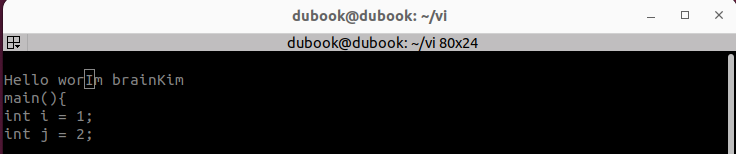
p의 결과

yy p의 결과

이번엔 Seaching관련입니다.
:linenumber
-> 특정 줄로 커서를 이동합니다
^f
-> 다음 페이지로 이동합니다.
^b
-> 이전 페이지로 이동합니다.
w
-> 다음 단어로 이동합니다.
b
-> 이전 단어로 이동합니다.
3w
-> 3개 단어를 넘어갑니다.
5G
-> 5번째 라인으로 이동합니다.
백스페이스도 안되는거....
'공부#Robotics#자율주행 > (리눅스) 설치&팁' 카테고리의 다른 글
| (실무 리눅스) 노트북에 연결한 듀얼모니터 배율 문제 (0) | 2023.05.04 |
|---|---|
| (실무리눅스) 14. 우분투에 docker 설치하기 (0) | 2023.03.24 |
| (실무리눅스) 13. ubuntu22.04 CUDA, Cudnn설정, Pytoch 다운로드 (0) | 2023.02.08 |
| (실무리눅스) 12. 우분투 22.04에 ROS2 Humble 설치하고 rviz와 gazebo까지 설치하기 (0) | 2023.02.05 |
| (실무리눅스) 11. 우분투20.04 앱인벤터 에뮬레이터 설치하기 (0) | 2022.12.14 |